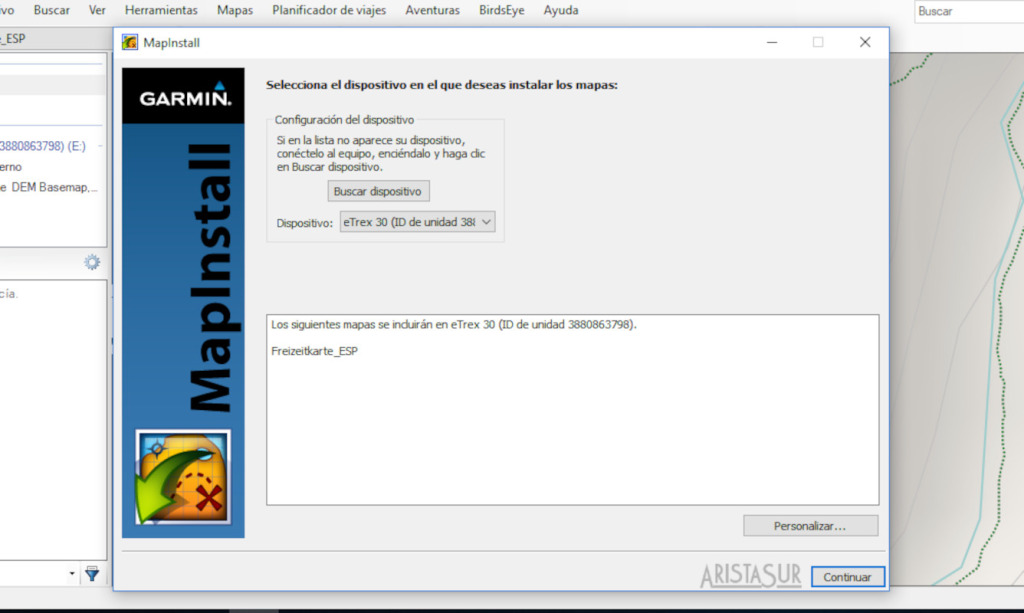
No todos los modelos de terminales GPS de Garmin aceptan la carga (o instalación) de mapas topográficos, por lo que lo primero será asegurarnos que nuestro modelo nos permita tal opción. En caso de que lo acepte y posea tarjeta de memoria MicroSD, se almacenarán en ésta.
El primer paso será tener instalado el programa BaseCamp que nos viene en un CD con nuestro terminal o descargarlo a través de Internet (aquí os enseñamos cómo). También tendremos que tener instalado en nuestro ordenador el conjunto de mapas o cartografía de la que vayamos a seleccionar los mapas deseados (aquí os enseñamos cómo).
Una vez lo tengamos todo preparado, abrimos el programa BaseCamp. A continuación conectaremos el GPS al PC y encederemos nuestro terminal. Es muy importante que esto sea lo primero que hagáis, ya que de otro modo no aparecería el menú del que vamos a hablar a continuación.
Hacemos clic en el menú Mapas y dentro en Instalar mapas en ..., tal y como vemos en la imagen.
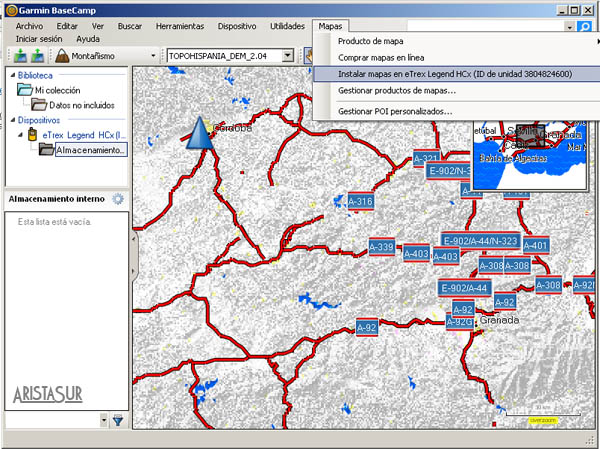
En la siguiente pantalla nos aseguraremos que el programa reconozca nuestro terminal.
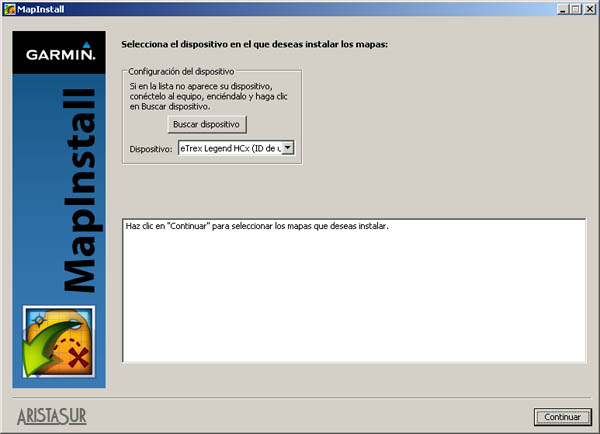
A continuación, utilizaremos los controles de zoom y de desplazamiento para movernos por el mapa. Tendremos paciencia ya que dependiendo de la potencia de nuestro ordenador, puede que el proceso de mostrar la previsualización de los mapas sea lento. Observaremos cómo el mapa se divide en cuadrículas. Haremos clic con el ratón en aquellas que queramos cargar en nuestro GPS.
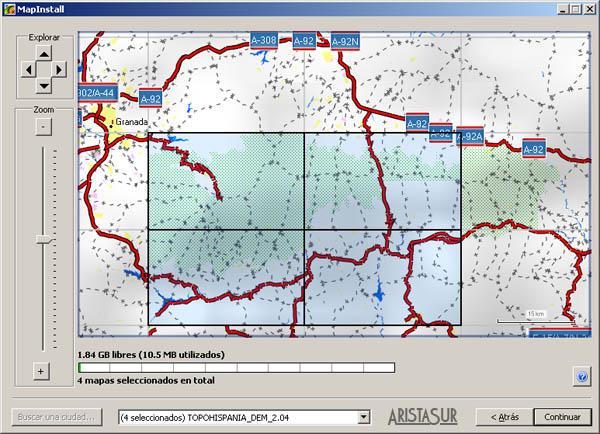
El último paso será presionar Instalar y esperar a que todos los mapas se copien en la tarjeta de memoria del GPS.
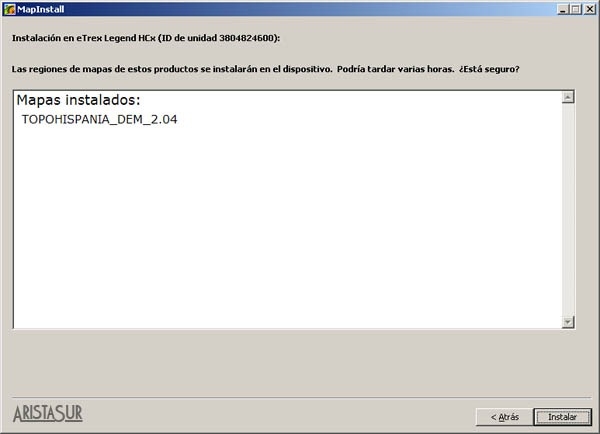
Este proceso creará unos ficheros con extensión .IMG a los que podremos acceder si conectamos el GPS en modo de almacenamiento masivo, como si fuera un pen drive.
Cómo activar/desactivar el mapa en el GPS
En la mayoría de terminales, el mapa suele activarse por defecto, por lo que no tendremos que hacer nada más. Pero como puede ser que en ocasiones no se haga o que nos interese desactivar algún mapa en concreto porque tengamos varios de la misma zona solapados, os recomendamos que leáis cómo hacerlo:
Cómo activar y desactivar los mapas cargados en los GPS Garmin
Cargar mapas en GPS Garmin desde BaseCamp escrito por AristaSur está protegido por una licencia Creative Commons Atribución-NoComercial-SinDerivadas 4.0 Internacional
